百度网盘下载的文件在哪里丨百度网盘下载的文件解决方法
更新时间:2024-01-06 13:59:08作者:bianji
百度网盘是款使用人数非常多的软件,功能丰富而且好用,很多新用户刚刚接触他可能还很不了解他的文件都下载在了哪里吧,今天就带大家一起来学习一下。
百度网盘下载的文件解决方法:
1、打开“百度网盘”登录账号
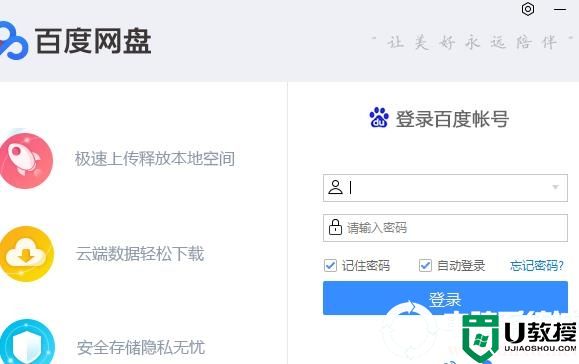
2、进入页面后会看到全部的文件点击“右上角”齿轮状的“设置”
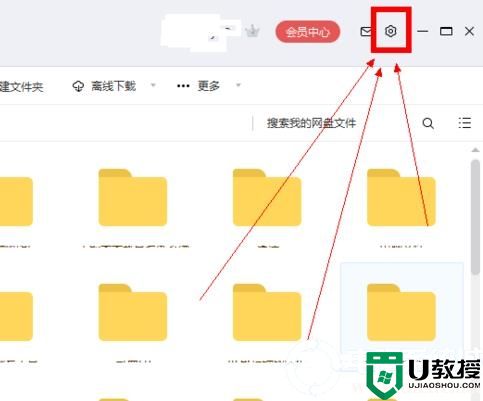
3、在新菜单栏点击“设置”
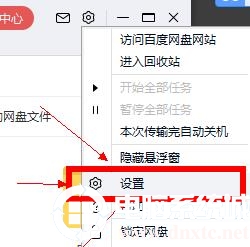
4、点击左侧的“传输”就能看到下载的目录了
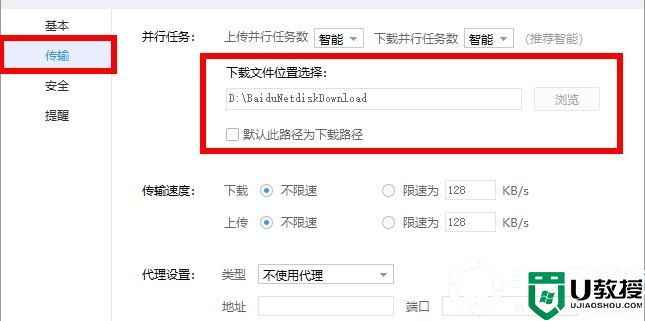
百度网盘下载的文件在哪里手机:
1、打开手机的文件管理器查看“手机储存”
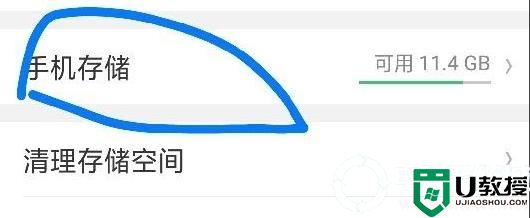
2、找到网盘默认下载文件夹“BaiduNetdisk”
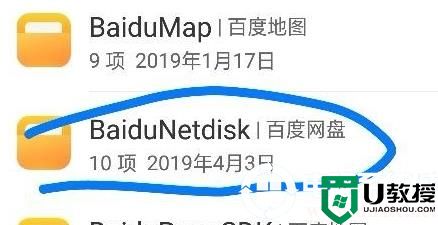
3、就可以在这里找到下载的文件了
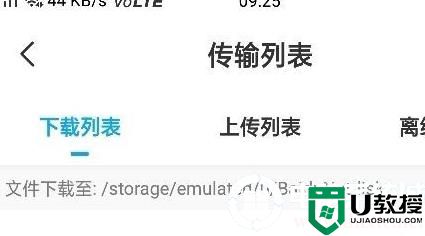
以上就是百度网盘手机、电脑下载的文件寻找教程了,如果你还想要了解其他方法的话,快来关注电脑系统城吧~
- 上一篇: 百度网盘加速到期延长加速时间五分钟解决方法
- 下一篇: edge浏览器连不上网解决方法
百度网盘下载的文件在哪里丨百度网盘下载的文件解决方法相关教程
- 百度网盘下载的文件在哪 百度网盘下载的文件路径介绍
- 百度网盘怎么下载文件夹丨百度网盘下载文件夹图解
- 百度网盘怎么传输文件丨百度网盘传输文件图解
- 百度网盘文件怎么保存到电脑 百度网盘里的文件怎么导出来
- 百度网盘怎么下载文件夹丨百度网盘下载文件夹图解
- 百度网盘怎么下载文件夹丨百度网盘下载文件夹图解
- 百度网盘上传文件的方法 百度网盘怎么上传文件
- 百度网盘下载的文件在哪 手机/电脑百度网盘下载的文件保存在哪里查看
- 百度网盘网页版怎么提取文件 百度网盘文件在哪里提取
- 百度网盘下载的文件在哪
- 5.6.3737 官方版
- 5.6.3737 官方版
- Win7安装声卡驱动还是没有声音怎么办 Win7声卡驱动怎么卸载重装
- Win7如何取消非活动时以透明状态显示语言栏 Win7取消透明状态方法
- Windows11怎么下载安装PowerToys Windows11安装PowerToys方法教程
- 如何用腾讯电脑管家进行指定位置杀毒图解

